
Apple Musicで歌詞を表示させる方法!できない際の対処法も
Contents[OPEN]
- 1【Apple Music】歌詞を表示する2つのパターンとは
- 2【Apple Music】歌詞を追いかけながら表示する方法《スマホ・iPad・iPod touch》
- 3【Apple Music】歌詞全体を表示する方法《スマホ・iPad・iPod touch》
- 4【Apple Music】PCで歌詞を表示する方法《Windows・Mac》
- 5【Apple Music】歌詞が表示されない原因と対処法
- 5.1インターネット環境が悪い
- 5.2モバイルデータ通信がオフになっている
- 5.3Apple Musicで歌詞が登録されていない
- 5.4「歌詞が読み込めませんでした」と表示されたら?
- 5.5歌詞とメロディーがズレる時はAppleに問い合わせる
- 6【Apple Music】歌詞を自分で登録する方法
- 7Apple Musicの歌詞表示機能を使って、もっと音楽を楽しもう!
【Apple Music】PCで歌詞を表示する方法《Windows・Mac》
次に、PCを使ってApple Musicを楽しむ際の歌詞の表示方法についてチェックしましょう。
①Apple Musicを起動して歌詞が見たい楽曲を選択する
PCの場合はまずiTunesを立ち上げてください。そして、スマホやタブレット端末と同様、まずは歌詞を知りたい・聴きたい曲を選びます。
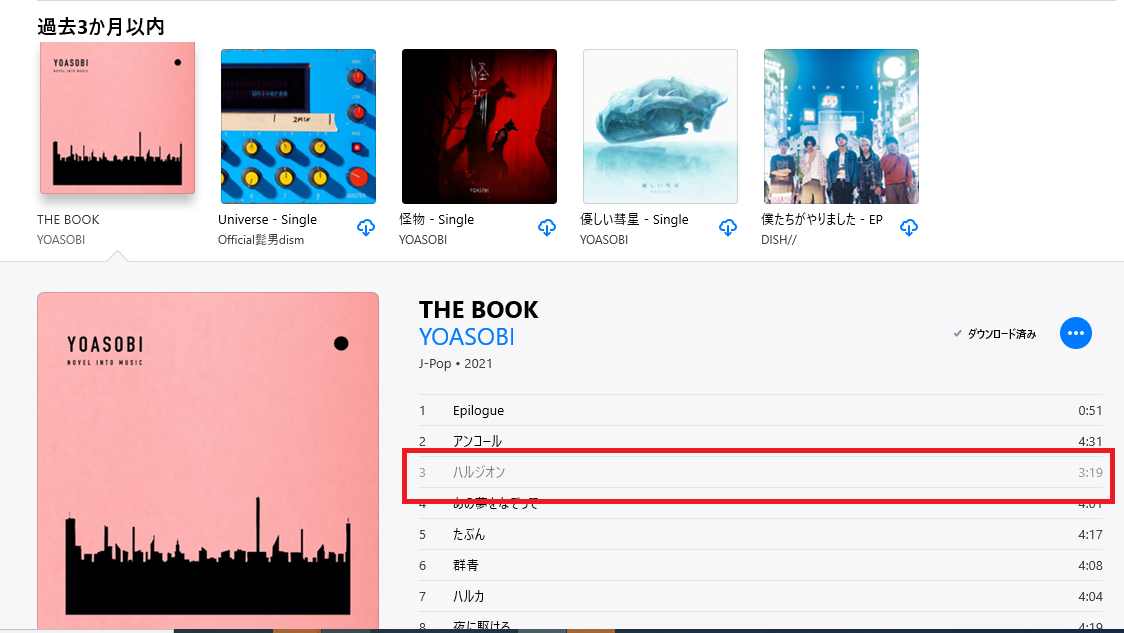
タイトル横にマウスを移動させると再生マークが出てくるので、それをクリック。
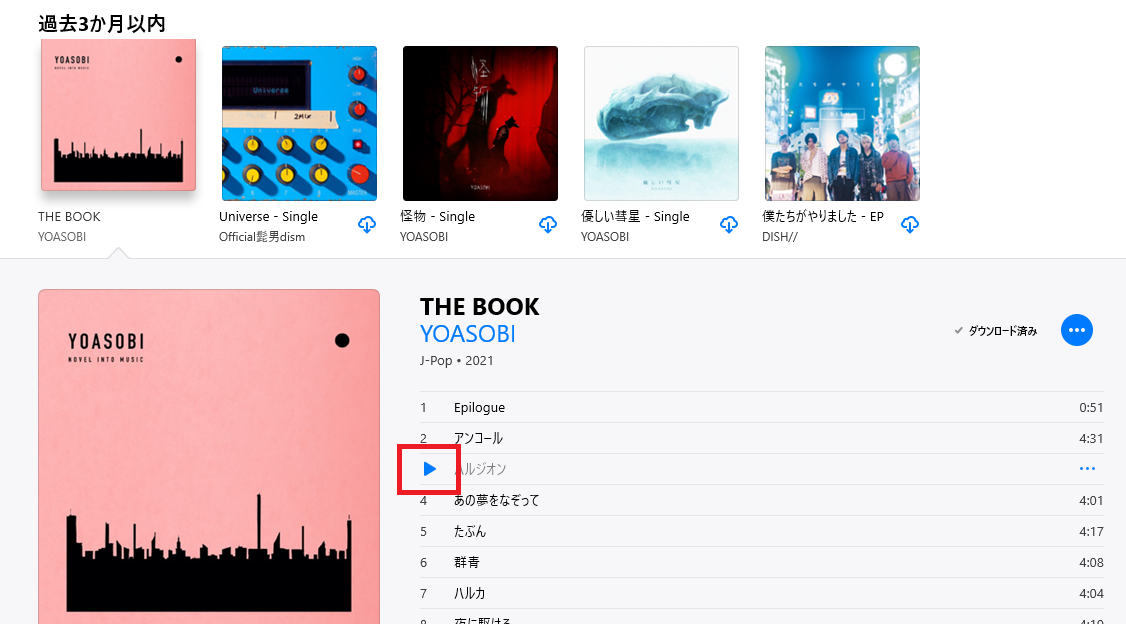
すると、再生中の曲が画面一番上に表示されます。
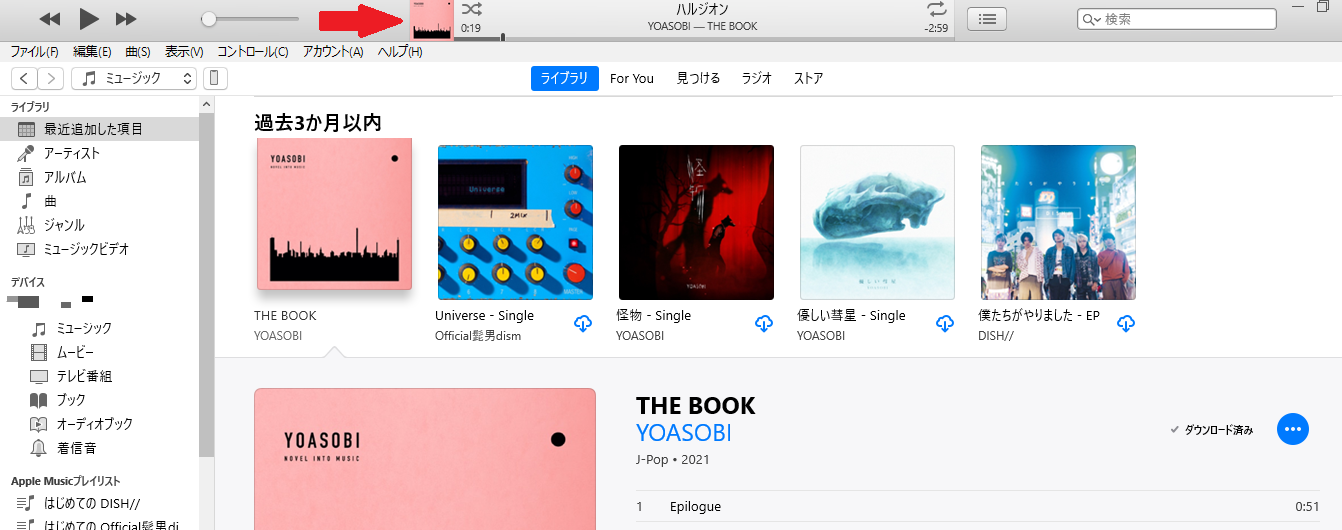
曲の進行を進めたり、リピートの仕方を変更したりする時は、この小さなウィンドウで行うと良いでしょう。
②右上のアイコンをクリックする
画面上に表示された再生中の曲の右側に1つアイコンがあるはずです。
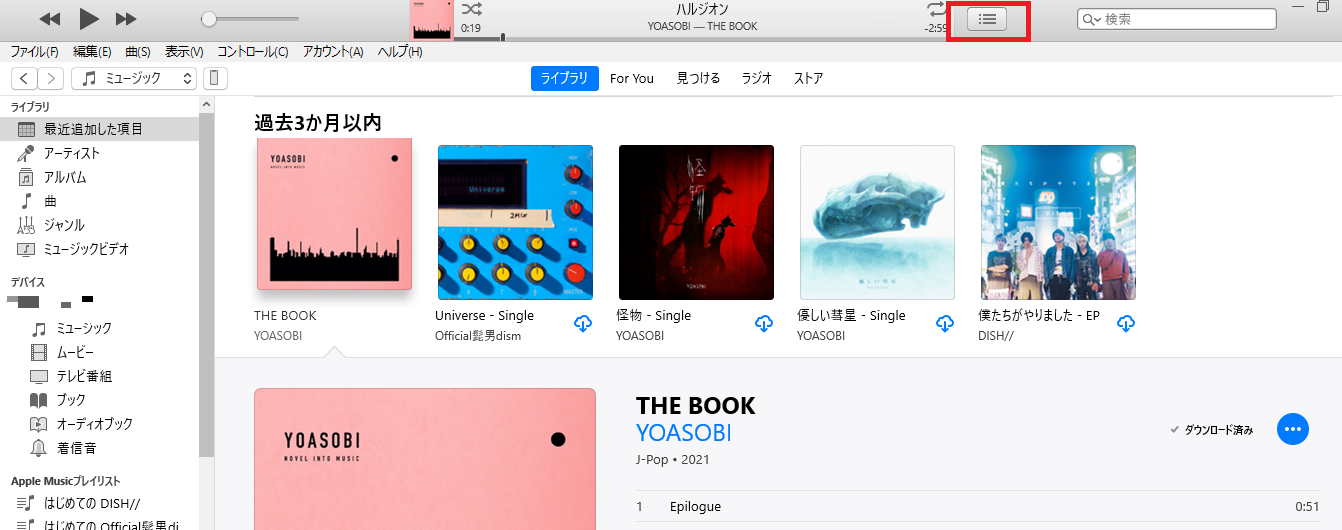
そちらを押すと次に再生する曲の選択ができたり、これまでの再生履歴を見たりできます。そのうち右側のタブに「歌詞」とありますので、そちらをクリックしてください。
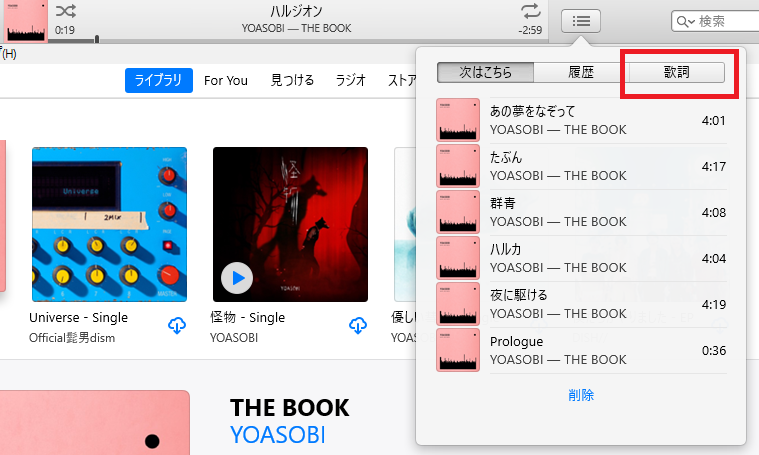
すると、再生中の曲の歌詞が出てきます。
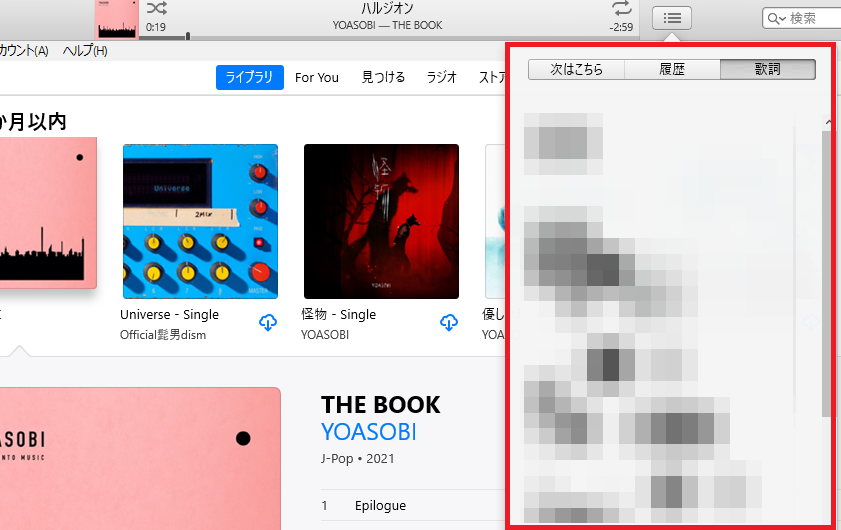
Windowsでは、上記で説明したようにアイコンが1つしかありません。しかしMacの場合は、画面の右上に、iPhoneと同様のアイコンが3種類あるので、その中から吹き出しマークをクリックすればOKです。
注意!Windowsでは曲に合わせて歌詞が動かない
先述したように、WindowsとMacではアイコンの表示のされ方が少々異なります。
Macは歌詞表示アイコンが出てくるので、それを押せば歌詞が表示され、再生されている部分に合わせて歌詞が白字で出るので、iPhoneなどで見る時と同様、どのタイミングで歌詞のどの部分が歌われているのかすぐに分かります。
しかしWindowsでは、上記のように歌詞全体をまとめて表示することしかできないため、曲に合わせて動かないことはあらかじめ理解しておきましょう。
【Apple Music】歌詞が表示されない原因と対処法
歌詞を表示させようと思っても、うまくいかないケースもあります。ここでは、その原因と対処法を押さえていきましょう。
インターネット環境が悪い
歌詞はインターネットにアクセスして表示させています。曲自体はダウンロードしてオフライン再生できるようになっていても、歌詞を見るには、インターネットへの接続が必須です。そのため、インターネットの環境が悪い場所などで音楽を聴いている場合は、歌詞がスムーズに表示されない可能性があります。
今一度、電波などの状況を確認してみてください。